[Jmax] Les traces
En cours de réalisation
Les traces, les routes, les traces avec points navigablesLe Classeur de traces
Création, édition de traces/routes
La Fiche détail
Importer un fichier trace au format .GPX
Exporter un fichier trace au format .GPX
Sauvegarder/Restaurer ses groupes de traces
Réaliser l'union de deux ou X traces
Configurer un guidage sonore
Les traces, les routes, les traces avec points navigables
iPhiGéNie propose trois types de traces/routes. Chaque type a des caractéristiques qui lui sont propres mais tous
- commencent par une balise Départ (triangulaire bleue)
- se terminent par une balise Arrivée (triangulaire jaune)
Les traces
Une trace est ensemble de points GPS qui suivent fidèlement un itinéraire (créé ou enregistré).
Les traces sont très utilisées par les marcheurs, randonneurs, coureurs, vététistes, cyclotouristes...
Dans iphigénie :
- Les traces créées sont identifiées par un "T" noir.
- Les traces enregistrées sont identifiées par un "T" rouge.
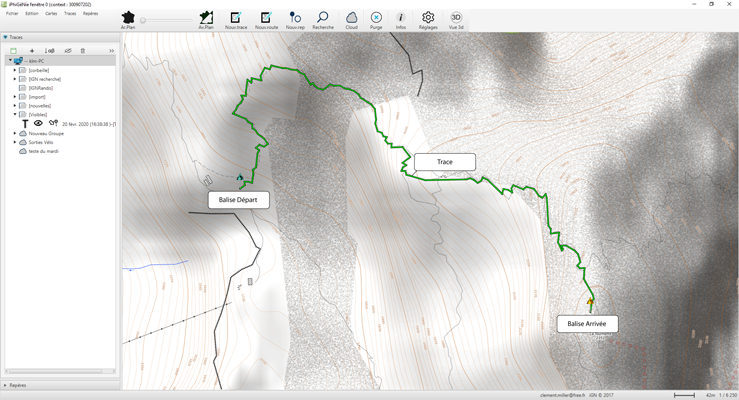
Les routes
Une route est un itinéraire simplifié composé de points navigables (balise triangulaire rouge). Les routes sont plutôt utilisées dans les sports aériens et sports nautiques.
Dans iPhiGéNie les routes sont identifiées par un "R" noir.
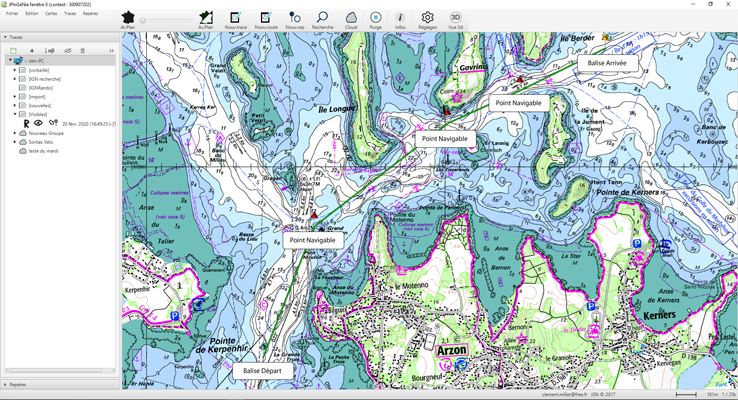
Les Traces avec points navigables
Sur toutes les traces, qu'elles soient créées ou enregistrées, il est possible d'ajouter des points navigables. Ces points permettent de changer de mode de suivi pour passer d'un suivi d'une trace (suivre un chemin) au suivi d'une route (vers une balise).
Cette fonctionnalité peut être utile :
- Si le sentier sur lequel vous évoluez tend à disparaitre.
- Si la visibilité est nulle.
- Si une partie de votre itinéraire se fait hors de tous sentier balisé.
Dans iphigénie :
- Les traces navigables créées sont identifiées par un "TR" noir.
- Les traces enregistrées dans lesquelles un point navigable a été ajouté sont identifiées par un "TR" rouge.
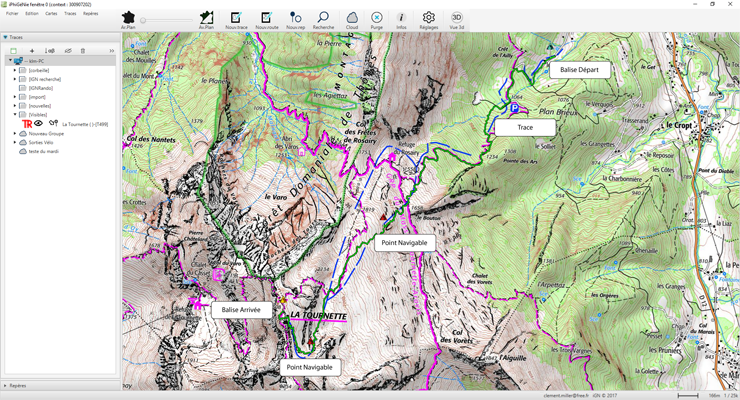
Le Classeur de traces
Iphigénie J propose un outil de gestion avancée des traces. Cet outil permet d'avoir en permanence accès à ces traces, de les ranger, les déplacer...
Au lancement de l'application ce classeur n'est pas affiché. Pour l'afficher il faut cliquer sur le menu déroulant "Traces" et choisir l'une des deux possibilités :
- "Classeur Tiroir", dans ce cas il s'ouvrira dans une colonne sur la gauche de l'écran
- "Classeur Détaché", dans ce cas il s'ouvrira dans une fenêtre que vous pourrez positionner selon votre convenance
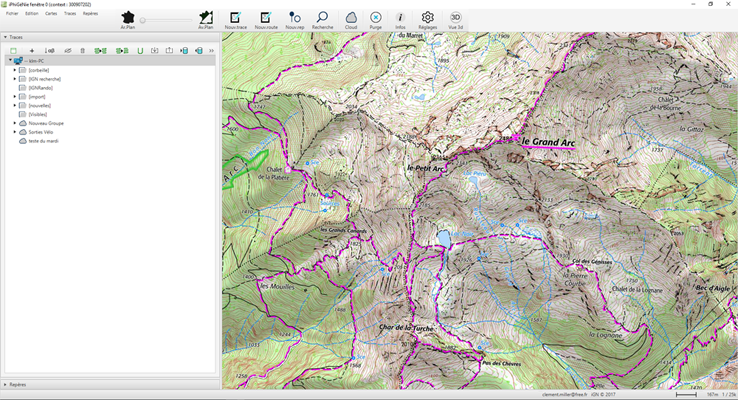
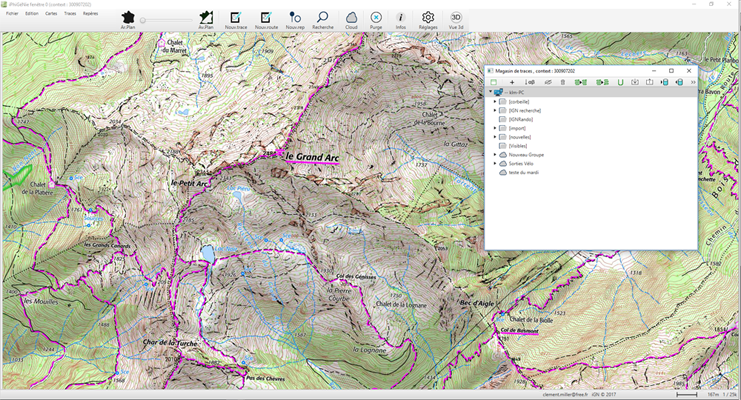
Les groupes prédéfinis
Comme pour les applications mobiles le Classeur des Traces présente un certain nombre de groupes prédéfinis.
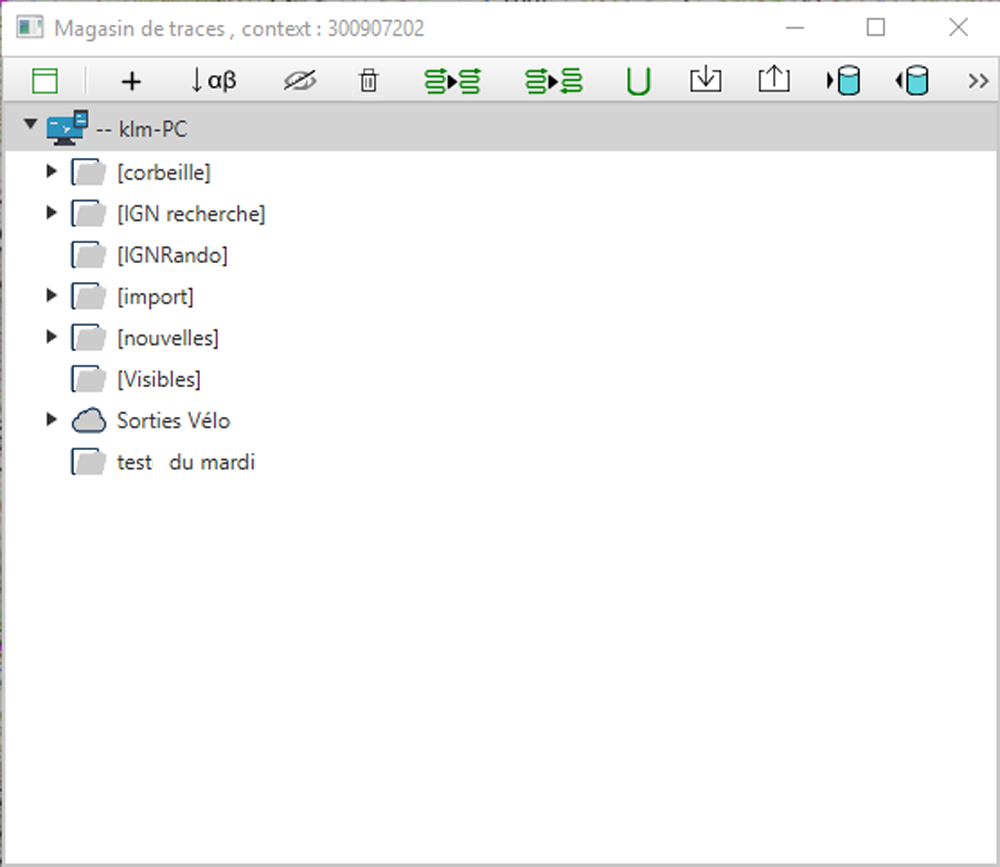
Dans cet exemple :
- "--klm-PC" désigne l'ordinateur sur lequel je suis en train de travailler.
- "[corbeille]" est le groupe dans lequel est placé une trace lorsqu'elle est supprimée.
- "[IGN recherche]" est le groupe qui permet de faire une recherche dans la base de donnée des itinéraires IGNrando' (voir IGNrando).
- "[IGNrando]" est le groupe dans lequel vous retrouverez les traces IGNrando afin de les afficher
- "[import]" est le groupe dans lequel vous retrouverez les traces importées
- "[Nouvelles]" est le groupe dans lequel vous retrouverez les traces que vous créez
- "[Visibles]"est le groupe dans lequel vous retrouverez les traces visibles à l'écran
- "Sortie Vélo" est un groupe que nous avons créé et synchronisé avec le Cloud - icône nuage -
- "test du mardi"est un groupe que nous avons créé, lui n'est pas synchronisé avec le Cloud - icône dossier -
Les outils du Classeur Traces
Ils ne sont visibles que si le classeur Traces est ouvert.
Ils permettent d'accéder aux différentes actions de gestion des traces

- Ce bouton permet de passer de l'affichage Tiroir à l'affichage Détaché.
- Le bouton "+" permet de créer un nouveau groupe local.
- Ce bouton permet de changer le mode de tri des traces d'un groupe. Le mode de tri change à chaque fois que l'on clique sur le bouton.
- "↓aβ" correspond à un tri par ordre alphabétique.
- "↓date" correspond à un tri par date, de la plus ancienne à la plus récente.
- "↑date" correspond à un tri par date, de la plus récente à la plus ancienne.
- "↓□" correspond à un tri par distance, de la plus proche à la plus éloignée.
- L'oeil Gris rayé permet de rendre invisible la/les trace(s) sélectionnée(s)
- La corbeille permet
- Si l'on est dans un groupe autre que le groupe [corbeille] de déplacer la/les trace(s) sélectionnée(s) dans le groupe [corbeille].
- Si l'on est dans le groupe [corbeille] de supprimer définitivement la/les trace(s) sélectionnée(s).
- Ce bouton permet de dupliquer dans le même groupe la/les trace(s) sélectionnée(s). Toutes les traces ainsi créées portent la mention "(dupliquer)"
- Ce bouton permet de dupliquer dans le même groupe la/les trace(s) sélectionnée(s) en inversant le sens de la/les traces. Toutes les traces ainsi créées portent la mention "(inverser)"
- Ce bouton permet d'unir dans une même trace, les trace(s) sélectionnée(s). Toutes les traces ainsi créées portent la mention "(union)". Lors d'une union les traces sont unis en fonction de leur ordre dans le groupe. Il est donc important lors d'un union que les traces soient bien dans l'ordre de votre parcours
- Ce bouton est le bouton "Import" en cliquant dessus une fenêtre s'ouvre et vous permet d'aller rechercher sur votre disque dur le fichier GPX que vous souhaitez importer. voir Importer une trace au format .GPX.
- Ce bouton est le bouton "export" il permet d'exporter un groupe de traces pour obtenir le fichier .gpx de ce groupe. Une fois le groupe sélectionné appuyez sur le bouton export. voir Exporter une trace au format .GPX.
- Ce bouton est le bouton "Sauvegarder" il permet de créer une sauvegarde datée des groupes [import], [nouvelles], et de tous les groupes que vous avez créés. Vous retrouverez vos sauvegardes sur votre ordinateur dans le dossier : c:/utilisateurs/ "votre nom d'utilisateur" /.iphigenie/iphigenie_data/Backup_Traces/
- Ce bouton est le bouton "restaurer" en cliquant dessus une fenêtre s'ouvre et vous permet d'aller rechercher sur votre disque dur, dans votre dossier de sauvegarde (Backup_Traces), le fichier .xml que vous souhaitez restaurer. Les fichiers ainsi restauré apparaissent alors dans le classeur Traces. Ils portent la mention "restore"
Le menu contextuel
Le menu contextuel apparait lorsque l'on fait un clic droit sur une trace
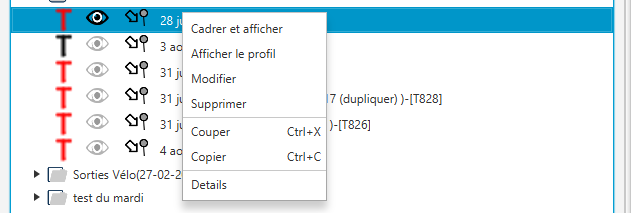
- "Cadrer et afficher" permet d'afficher et de cadrer à l'écran la trace sélectionnée.
- "Afficher le profil" permet de faire apparaitre le profil d'une trace sur le fond de carte. (attention ne fonctionne que si une trace est visible).
- "Modifier" permet d'activer le mode édition sur la trace sélectionnée.
- "Supprimer"permet :
- Si l'on est dans un groupe autre que le groupe [corbeille] de déplacer la/les trace(s) sélectionnée(s) dans le groupe [corbeille].
- Si l'on est dans le groupe [corbeille] de supprimer définitivement la/les trace(s) sélectionnée(s).
- Couper / Copier permettent de Couper ou Copier la/les trace(s) sélectionnée(s).
- "Détails" permet d'ouvrir la fiche détail de la trace sélectionnée.
Les icônes
![]()
Création, édition de traces/routes
Sur iPhiGéNie J la création ou la modification de trace est très similaire à ce que vous avez pu rencontrer sur iOS ou Android.
Créer une TraceCréer une Route
Editer une Trace / Route
Créer une trace
Pour créer une trace la première étape est de cliquer sur l'icône nouvelle trace qui se trouve dans la barre d'outils de l'application.
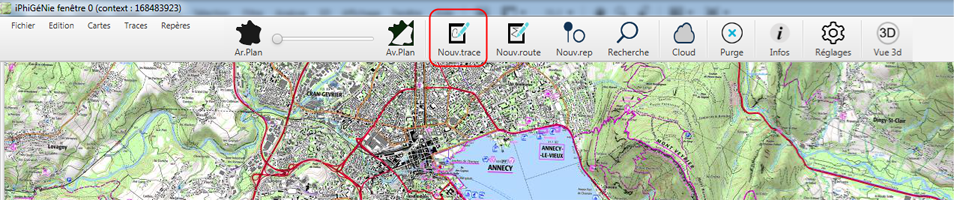
En cliquant sur ce bouton une balise départ apparait alors au centre de votre écran. Cette balise est représentée par une punaise bleue à tête triangulaire.
Au pied de cette balise apparait également un caillou rouge.
Au-dessus de celle-ci une bulle vous donne des indications sur la position actuelle du caillou rouge et des informations sur votre trace
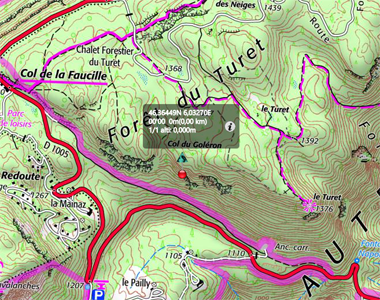
Un clic sur le caillou rouge fait apparaitre, une touche (rond blanc) sous ce point.
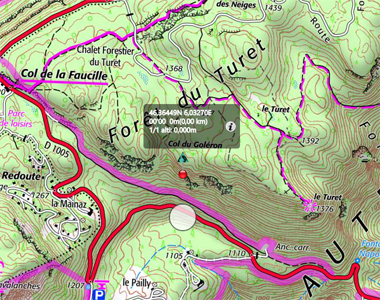
Un clic dans cette touche permet de changer d'outil. Ainsi en cliquant dans cette touche le caillou deviendra successivement vert, bleu, gris puis redeviendra rouge.





Maintenir le clic gauche dans cette touche permet d'activer l'outil actif
L'outil Rouge
Lorsque le caillou est rouge un clic gauche maintenu sur la touche permet de déplacer le caillou. Tant que le clic est maintenu le caillou se déplace en suivant les mouvements de la souris. Des le relâchement du clic le caillou reste à sa position. Cette opération sera utilisée pour positionner correctement la balise départ de la trace que vous souhaitez créer.
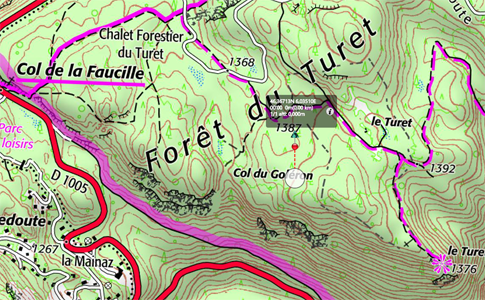

L'outil Vert
L'outil vert permet de créer une trace qui suit les mouvements de la souris. Ainsi lorsque l'outil vert est actif (caillou vert) un clic gauche maintenu sur la touche permet de déplacer le caillou. Lors de son déplacement le caillou devient rouge. La trace ainsi créée suis le parcours du caillou rouge que vous déplacez. Vous verrez alors la trace se construite automatiquement suivant les mouvements de votre souris.


Au relâchement du clic gauche le caillou redevient vert et une balise arrivée provisoire est positionnée sur le dernier point de la trace. Celui-ci est vert et peu de nouveau être utiliser pour prolonger la trace.


L'outil Bleu [Géoportail 1 an]
L'outil bleu peut être affiché par tous les utilisateurs de l'application, mais il faudra impérativement avoir un abonnement aux cartes IGN [Géoportail 1 an] et une connexion internet pour que cet outil fonctionne.
Lorsque l'outil bleu est actif (caillou bleu) un clic gauche maintenu sur la touche permet de déplacer le caillou. Lors de son déplacement le caillou reste bleu, un trait violet relie le caillou bleu au dernier caillou posé.


En relâchant le clic gauche sur le point d'arrivée, l'application interroge les serveurs de l'IGN qui calculent l'itinéraire le plus court entre les deux points. Une fois calculé ce parcours est renvoyé à l'application qui l'affiche à l'écran. /p>

Nota : Ce tracé optimise la distance et ne tient pas compte des dénivelés. Il faudra peut-être scinder le tracé de votre itinéraire pour qu'il emprunte les chemins souhaités.
L'outil Gris
L'outil gris permet de créer une trace point par point. Lorsque l'outil gris est actif (caillou gris) un clic gauche maintenu sur la touche permet de déplacer le caillou. Lors de son déplacement le caillou reste gris, un trait violet relie le caillou gris au dernier caillou posé.
.

En relâchant le clic gauche, l'application trace un segment entre le dernier point et la position du caillou gris.

Nota : Ce mode est principalement utilisé pour la création de routes.
Créer une route
Pour créer une route, la première étape est de cliquer sur l'icône nouvelle route qui se trouve dans la barre d'outils de l'application.
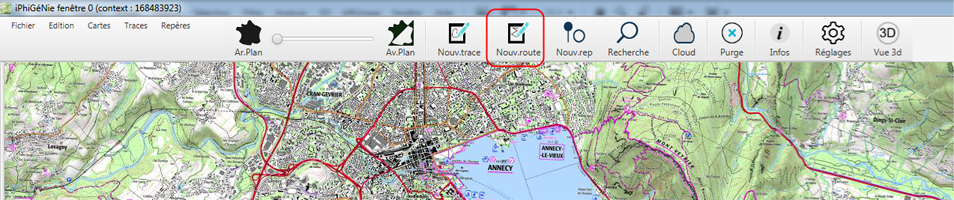
En cliquant sur ce bouton comme pour les traces une balise départ apparait alors au centre de votre écran. Cette balise est représentée par une punaise bleue à tête triangulaire.
Au pied de cette balise apparait également un caillou rouge.
Au-dessus de celle-ci une bulle vous donne des indications sur la position actuelle du caillou rouge et des informations sur votre route
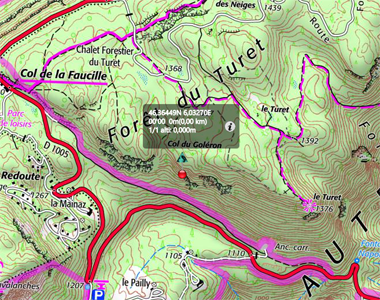
Un clic sur le caillou rouge fait apparaitre, une touche (rond blanc) sous ce point.
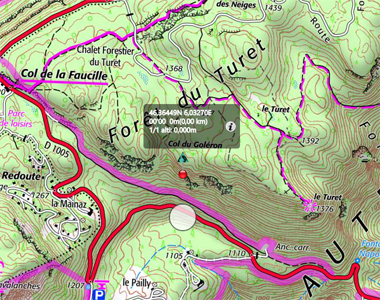
Un clic dans cette touche permet de changer d'outil. Ainsi en cliquant dans cette touche le caillou deviendra successivement gris ou rouge.



Maintenir le clic gauche dans cette touche permet d'activer l'outil actif
Pour les Routes, les outils rouge et gris fonctionnent exactement comme pour les traces à la différence que chaque caillou qui compose la route est un point navigable donc identifié par une balise triangulaire rouge.
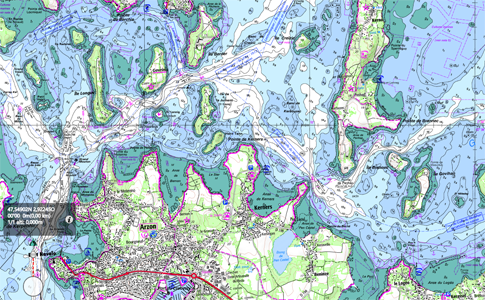
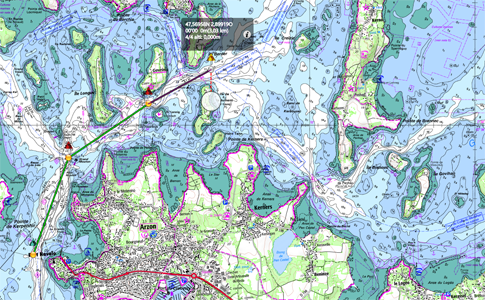
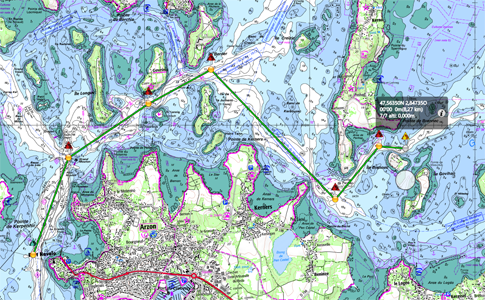
Editer une Trace / Route
Editer une trace, une route permet de la modifier, de la retoucher.
Quand il est actif le mode édition fait apparaitre :
- les points qui composent la trace. Tous ces points sont identifiés par des cailloux.
- Quand un caillou est jaune cela signifie qu'il n'est pas actif. On ne peut pas le déplacer ni interagir avec lui.
- Quand un caillou est rouge il est actif. On peut le déplacer et interragir avec lui.
Rappel : quand un caillou est rouge une puce blanche apparait en dessous, cette puce permet grâce à un clic maintenu de déplacer le caillou.
- une barre d'outils spécifique apparait en haut à droite de la fenêtre.
- Finir permet de sortir du mode édition.
- Navigable permet d'ajouter/de supprimer un point navigable sur un caillou rouge.
- Insérer permet d'ajouter un caillou sur la trace au centre du segment qui suit le caillou rouge.
- segmenter permet de scinder une trace en deux. Le point actif devient le premier point du second segment de la trace.
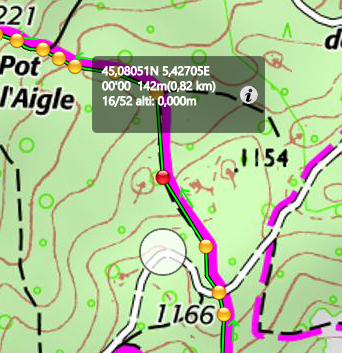
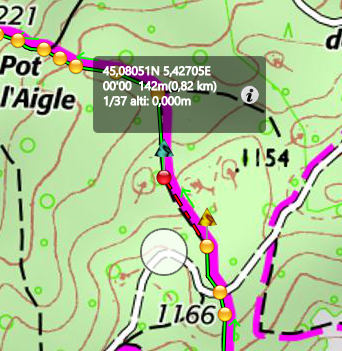
Une fois que l'on a appuyé sur le bouton segment un appui sur le bouton supprimer permet d'effacer le second segment ou d'annuler l'opération de segmentation.
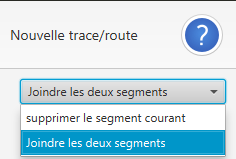
- Couper permet de couper une trace en deux. Le point actif devient la fin d'une première trace (début) et le départ d'une seconde trace (fin). Cette opération n'efface pas la trace de départ.
- Suivant permet d'activer le caillou suivant. Le caillou courant redevient jaune. Raccourcis : ctrl + ->.
- Précédent permet d'activer le caillou précédent. Le caillou courant redevient jaune. Raccourcis : ctrl + <-.
- Supprimer permet de d'effacer le caillou actif (rouge). Raccourcis : ctrl + Suppr
Si l'on vient d'utiliser le bouton segment, ce bouton permet :- de revenir en arrière et donc de reconstituer la trace de départ
- de supprimer la deuxième partie de la trace.
- Vue deniv permet d'afficher/masquer la courbe de dénivelé de votre trace (si elle existe).
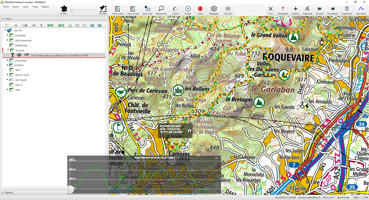
Depuis cette courbe, il est possible de déplacer le caillou actif grâce à la touche blanche qui se trouve en dessous.
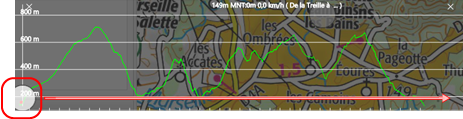
- Cliquer sur une trace affichée.
- Depuis le menu contextuel (clic droit sur une trace dans le classeur) en choisissant "modifier".
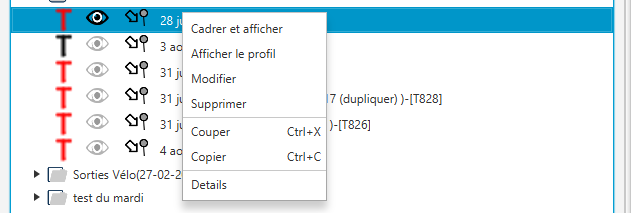
- durant la création d'une trace les outils peuvent être combinés, on peut commencer avec l'outil vert puis continuer avec l'outil gris, puis revenir au rouge, ...
- une fois la trace crée, si on n'est pas tout à fait satisfait du résultat, on pourra toujours la modifier à postériori : déplacer des points, ajouter/supprimer des points, supprimer la fin de la trace à partir d'un point donné, le paragraphe suivant décrit l'ensemble de ces opérations.
- Depuis le Classeur Trace par un simple double clic sur la trace
- Depuis le Classeur Trace avec un clic droit sur la trace pour ouvrir le menu contextuel puis Détails
- Depuis la carte en activant le mode édition d'une trace puis en appuyant sur le bouton "Infos" qui apparait dans la bulle du point actif
- Titre est le titre de votre trace. Il est répété en haut de la fenêtre.
Par défaut, il s'agit de la date d'enregistrement ou de création. Cet élément peut être modifié en appuyant sur le bouton "Edit" à droite de la ligne. - Sous-Titre est le sous-titre de votre trace.
Par défaut il s'agit de l'heure de lancement de l'enregistrement ou de création de la trace. Cet élément peut être modifié en appuyant sur le bouton "Edit" à droite de la ligne. - Groupe, vous indique dans quel groupe est rangée cette trace.
- Couleur permet de choisir la couleur d'affichage de la trace.
Attention, la couleur d'une trace peut-être configurée que si le groupe auquel elle appartient n'a pas de lui-même une couleur attitrée. - Exporter vers IGNrando' permet, si vous disposez d'un compte sur IGNrando' et que celui-ci a été configuré dans l'application (voir : IGNrando), d'exporter votre trace directement dans votre espace IGNrando dans la section "Mes parcours".
- Consolider les altitudes permet d'obtenir le dénivelé d'une trace à partir du Modèle Numérique de Terrain de l'IGN. Une fois le calcul de dénivelé effectué, apparaissent
- les valeurs MNT pour les dénivelés positif et négatif.
- une courbe du parcours (en bleue).
- Imprimer permet de lancer l'impression de la fiche détail.
- Supp permet de placer la trace correspondante dans la corbeille.
- Durée vous indique la durée de votre enregistrement. La valeur reste à Oh Om 0s si cet itinéraire n'a pas été enregistré.
- Distance Vous indique la distance du parcours.
- Dénivelés trois valeurs vous sont proposées :
- GPS : vous donne les dénivelés positif et négatif qui ont été enregistrés par votre appareil. Si la trace a été créée cette valeur reste nul.
- MNT : vous donne les dénivelés positif et négatif qui ont été calculés grâce au Modèle numérique de terrain de l'IGN. Pour obtenir une valeur MNT il faut Consolider les altitudes.
- Min -> Max : vous donne des indications sur l'altitude la plus basse et la plus haute de votre enregistrement et l'écart entre les deux.
- Date vous donne la date d'enregistrement ou de création de la trace.
- Vitesses vous permet de connaitre votre vitesse moyenne, votre vitesse max. La valeur entre [.../...] vous informe à quel moment la vitesse max a été atteinte. Si la trace a été créée et non enregistrée cette valeur reste à 0
- Format vous informe sur le nombre de points et de segments de votre trace
- Superficie donne une indication sur la superficie couverte par la trace. S'il ne s'agit pas d'une boucle, la superficie est calculée en reliant l'arrivée au départ par une ligne droite pour finaliser la boucle.
- Bornes vous donnes les coordonnées des points qui bornent votre trace.
- Le graphique vous présentera jusque 3 courbes :
- en vert, la courbe d'altitudes qui a été enregistrée par votre appareil.
- en bleu, la courbe d'altitude qui a été calculée grâce au Modèle Numérique de Terrain. N'est disponible que si vous avez consolidé les altitudes.
- en jaune, la courbe des vitesses qui ont été enregistrées par votre appareil.
- Notes vous permet d'ajouter des notes à votre parcours ou d'afficher les notes d'un parcours que vous aurez importé
- Une trace importée sera automatiquement ajoutée au groupe [imports].
- Un groupe de traces importé apparaitra comme un nouveau groupe dans le classeur avec la denomination "nom du groupe"-import.
- Créez un nouveau groupe de trace en appuyant sur le bouton "+" qui se trouve dans les outils du classeur
- Mettez les deux ou X traces à unir dans ce groupe
- Numérotez vos traces 1 à X en fonction de l'ordre dans lequel vous souhaitez les unir
- Classez par ordre alphabétique. Les traces doivent apparaitre dans le bon ordre dans le groupe (1, 2, ....)
- Sélectionnez les traces à Unir et appuyez sur le bouton Union
- Je configure à l'avance, sur ma trace/route, des indications pour m'orienter/m'alerter le long de mon parcours.
- Une fois sur le terrain en activant le suivi de cette trace mon appareil m'informe de ces indications au fur et à mesure de ma progression.
- Sélectionner et afficher la trace pour laquelle je souhaite configurer un guidage.
- Activer le mode édition de cette trace.
- Ajouter une balise (bouton navigable) sur le(s) point(s) de référence pour le(s)quel(s) je souhaite configurer un message audio.
- Une fois la balise ajoutée j'appuie sur le bouton "info" de la bulle d'information
- Une popup s'ouvre alors me permettant de configurer le message audio qui sera joué par l'application à l'approche de ce point en mode suivi.
- Couleur : permet d'apporter un guidage visuel simple, en plus du guidage audio.
- Liste messages : permet d'accéder à la liste des messages enregistrés au préalable
- Message Audio : permet de saisir le message audio que l'on souhaite entendre à l'approche de ce point.
Le bouton Corbeille permet de supprimer un message de la "Liste Messages", le bouton + permet d'ajouter un message dans cette liste. - Pre annonce à : permet de configurer une pré annonce qui jouera le message en arrivant à 50m/100m/300m du point de référence de celui-ci.
- Pour valider le message, il ne resta plus alors qu'à appuyer sur OK.
- Cette opération sera à renouveler pour chacun des points pour lesquels on souhaite avoir un message audio.
La barre d'outils d'édition

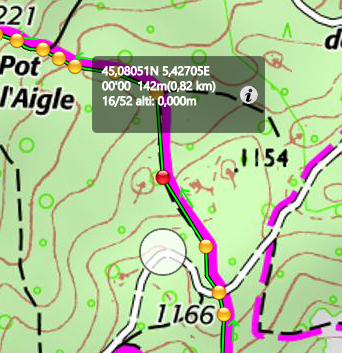
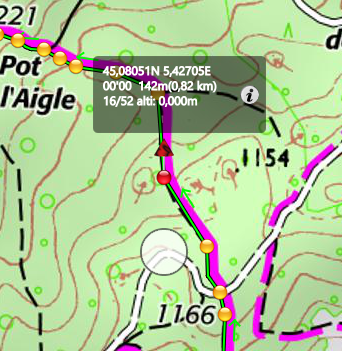
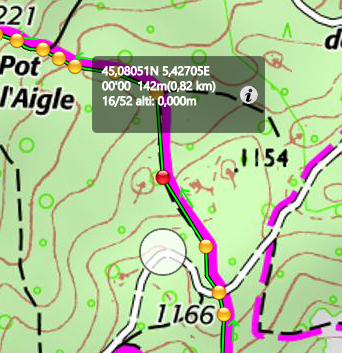
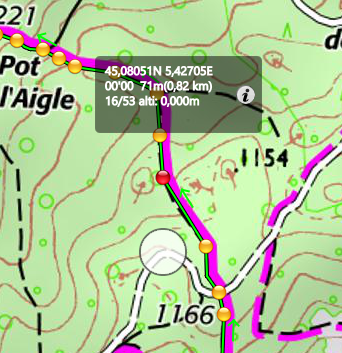
Activer le mode édition
Deux possibilités s'offrent à vous pour activer le mode édition :
Pour quitter le mode édition il faut appuyer sur le bouton Finir.
Remarques :
La fiche détail
La fiche détail d'une trace permet de consulter, de modifier, commenter les informations relatives à cette trace. On peut accéder à cette fiche de trois manières :
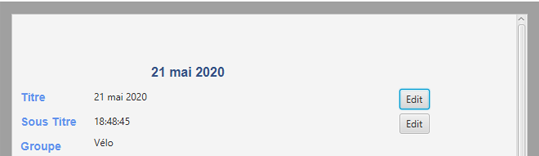


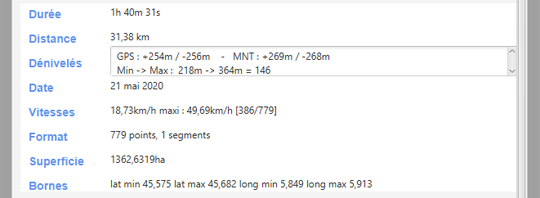
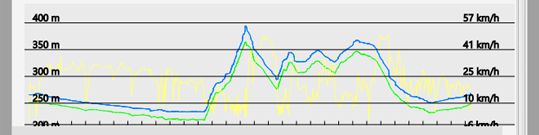
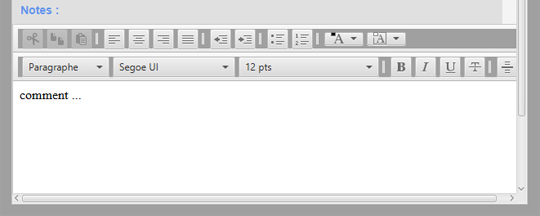
Importer un fichier trace au format .GPX
Dans iphigénie J l'import de traces passe obligatoirement par l'outil Import accessible depuis le Classeur Traces.

Un clic sur ce bouton ouvrira une fenêtre qui vous permettra de parcourir votre disque afin de retrouver le fichier .GPX à importer.
Une fois ce fichier sélectionné il faudra valider l'import en appuyant sur le bouton "Ouvrir".
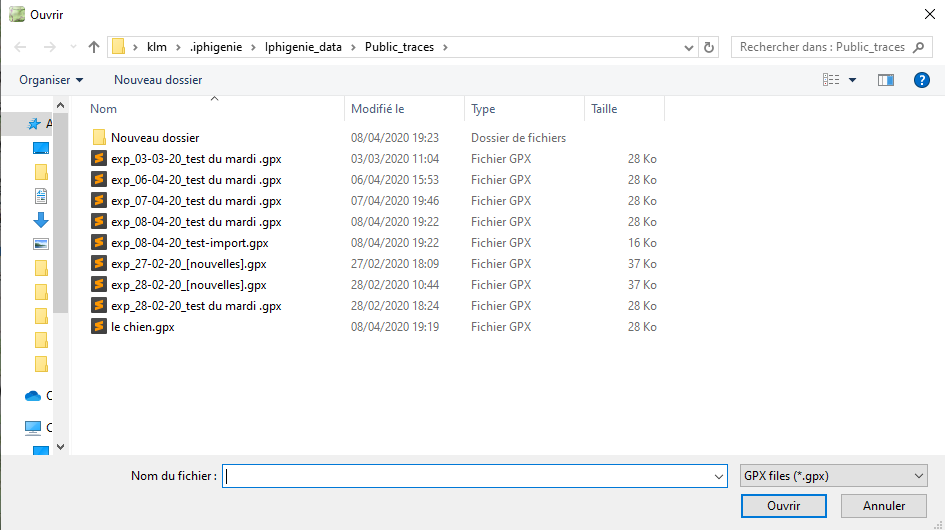

Exporter un fichier trace au format .GPX
Dans iphigénie J l'export de traces passe obligatoirement par l'outil Export accessible depuis le Classeur Traces.

Pour exporter une trace ou un groupe de traces il suffit de sélectionner l'objet (une trace ou un groupe) à exporter puis d'appuyer sur le bouton Export.
Un clic sur ce bouton ouvrira une fenêtre qui vous permettra de parcourir votre disque afin de choisi le dossier dans lequel vous souhaitez enregistrer le fichier .GPX.
Une fois la destination sélectionnée il faudra valider l'export en appuyant sur le bouton "enregistrer".
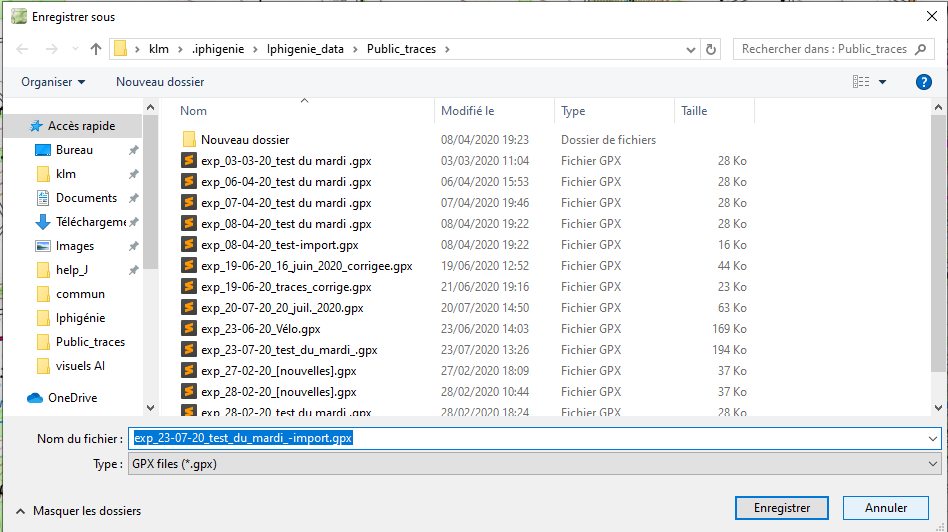
Sauvegarder/Restaurer ses groupes de traces
Dans iphigénie J il est possible en un clic de réaliser la sauvegarde de l'ensemble de ses groupes de traces grâce au bouton, Sauvegarder les traces, accessible depuis le Classeur Traces.

Chaque groupe de trace sera alors sauvegardé indiviluellement sous la forme d'un fichier .XML daté dans le dossier :
C:/utilisateur/"votre nom d'utilisateur"/.iphigenie/Iphigenie_data/Backup_traces
Pour restaurer un de ces fichiers de sauvegarde au format .XML il faudra appuyer sur le bouton Restaurer des traces accessible depuis le Classeur Traces.

Un clic sur ce bouton ouvrira une fenêtre qui vous permettra de parcourir votre disque afin de retrouver le fichier .XML à importer.
Une fois ce fichier sélectionné il faudra valider la restauration en appuyant sur le bouton "Ouvrir".
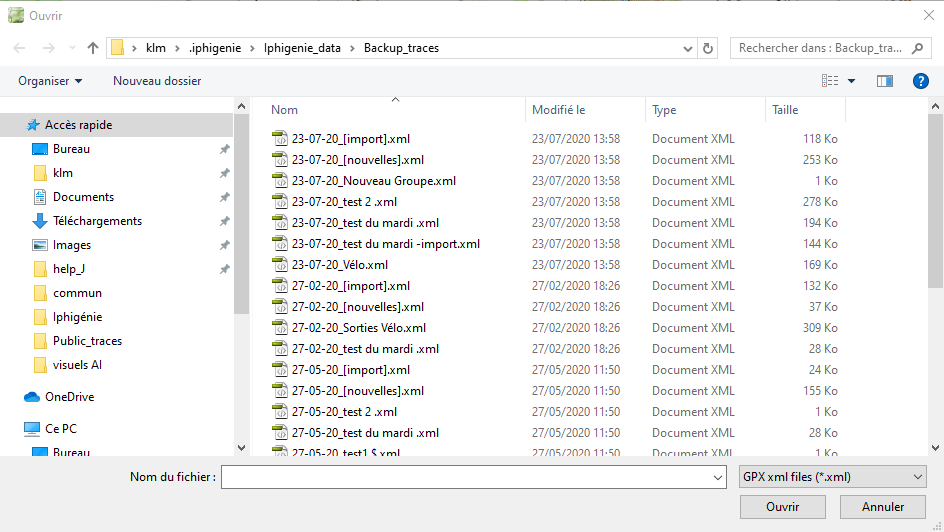
Réaliser l'union de deux ou X traces
Iphigénie vous permet d'unir 2 ou plusieurs traces dans un même fichier .GPX
Pour réaliser cette opération :
Un nouveau GPX issu de l'Union de vos deux traces apparaitra alors dans ce groupe. La mention (union) apparaitra dans le nom de cette nouvelle trace.
Pour afficher cette nouvelle trace appuyez sur l'icone oeil (celle-ci doit etre noire).
Nota : Si vous souhaitez modifier cette nouvelle trace faites clic droit puis sélectionnez modifier. Les cailloux permettant la modification de la trace apparaitront alors le long de celle-ci.
Configurer un guidage sonore
Avec la v2.6.0 iphigénie propose de configurer son propre guidage audio le long d'une trace. Ce guidage pourra être interprété en mode "suivi" par l'application mobile iPhigénie à partir de la v9.6.0 pour Android et la 11.0 pour iOS.
Le principe de ce guidage est simple :
Pour configurer un message audio il faudra donc :
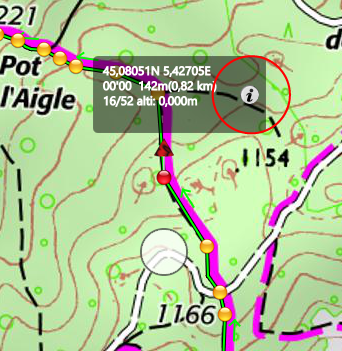
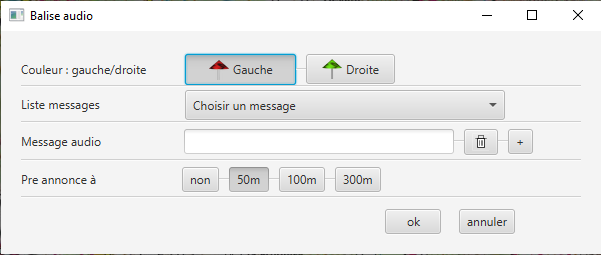
Les informations de guidage font parties intégrantes du fichier GPX de la trace, et sont transférables du PC vers le mobile, ou du mobile vers de PC, quel que soit le mode de transfert utilisé, comme une trace normale.